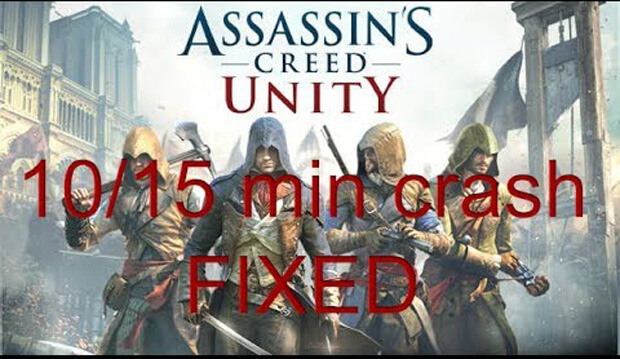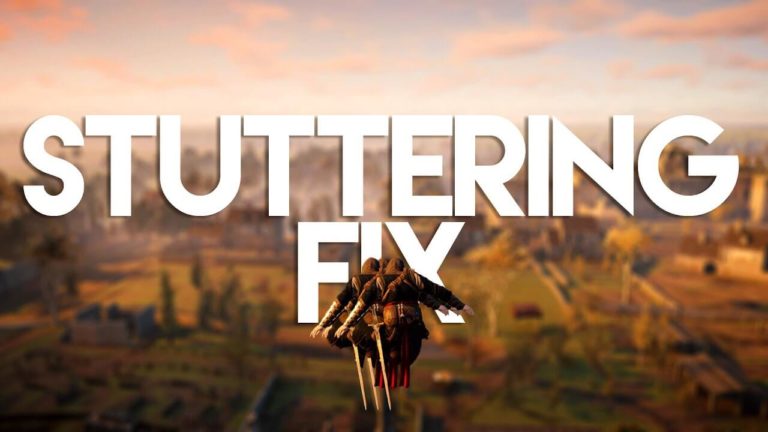Assassins Creed Unity ist eine fiktive Action-Abenteuerserie, die am 11th November 2014 von Ubisoft veröffentlicht wurde. Es enthält neun Hauptspiele und viel unterstützendes Material. Und ist für PlayStation3, PlayStation 4, Xbox 360, Xbox One, Microsoft Windows, Mac OS und viele andere Plattformen verfügbar.
Trotz seiner Beliebtheit stoßen viele Benutzer beim Spielen und Starten von auf zahlreiche Probleme und Fehler Assassins Creed Unity Computerspiel.
Nun, es ist ein häufiges Problem, da die Spiele im Allgemeinen mit kleinen Fehlern und Problemen veröffentlicht werden. Und bei den Spielern von Assassins Creed Unity treten verschiedene Fehler auf, Stottern, Abstürze beim Start, FPS Drops, ACU.exe funktioniert nicht mehr und andere.
Nun, viele der Assassins Creed Unity PC-Spielfehler sind leicht zu beheben, einige erfordern jedoch mehr Fähigkeiten. In diesem Artikel werden verschiedene Fehler mit vollständigen Korrekturen überprüft.
Informieren Sie sich zunächst über die Systemanforderungen für Assassins Creed Unity. Wenn Ihr System die Mindestanforderungen nicht erfüllt, kann es zu Abstürzen, Einfrieren und anderen Problemen kommen.
Assassin’s Creed Unity Empfohlene Systemanforderungen
- CPU: Intel Core i7-3770 @ 3.4 GHz or AMD FX-8350 @ 4.0 GHz oder besser
- RAM: 8 GB
- OS: Windows 7 SP1, Windows 8/8.1 (64-bit Betriebssystem erforderlich)
- VIDEO CARD: NVIDIA GeForce GTX 780 or AMD Radeon R9 290X (3 GB VRAM)
- PIXEL SHADER: 5.0
- VERTEX SHADER: 5.0
- SOUND CARD: Ja
- HARD DISK SPACE: 50 GB
- DEDICATED VIDEO RAM: 3 GB
Assassin’s Creed Unity Minimale Systemvoraussetzungen
- CPU: Intel Core i5-2500K @ 3.3 GHz or AMD Phenom II x4 940 @ 3.0 GHz or AMD FX-8350 @ 4.0 GHz
- RAM: 6 GB
- OS: Windows 7 SP1, Windows 8/8.1 (64-bit Betriebssystem erforderlich)
- VIDEO CARD: NVIDIA GeForce GTX 680 or AMD Radeon HD 7970 (2 GB VRAM)
- PIXEL SHADER: 5.0
- VERTEX SHADER: 5.0
- SOUND CARD: Ja
- FREE DISK SPACE: 50 GB
- DEDICATED VIDEO RAM: 2 GB
Die Spieler mit den Mindestsystemanforderungen können das Spiel leicht spielen. Überprüfen Sie nun die PC-Spielfehler von Assassins Creed Unity und Möglichkeiten, sie zu beheben
Wie repariert man Assassins Creed Unity PC Spiel Fehler
1: Installations problem
Das häufigste Problem bei der Installation des Spiels. Manchmal funktioniert es nach der Installation nicht einwandfrei. Um dieses Problem zu beheben, führen Sie die folgenden Schritte aus:
- Überprüfen Sie zunächst den Status Ihres Virenschutzprogramms und Ihrer Sicherheitssoftware. Manchmal blockiert es die Installation des neuen Programms. Deaktivieren Sie daher vorübergehend die auf unserem Computer installierten Sicherheitsprogramme und versuchen Sie, das Spiel zu installieren
- Dies ist auch auf das auf Ihrem PC installierte Norton-Sicherheitspaket zurückzuführen. Um dieses Problem zu vermeiden, schalten Sie es einfach einmal aus.
- Die Probleme liegen auch in der Spiel-DVD. Wenn es zerkratzt oder beschädigt ist, müssen Sie es ersetzen.
Hoffen Sie, dass die angegebenen Lösungen zur Behebung des Installationsproblems von Assassins Creed Unity beitragen. Sollte dies nicht der Fall sein, installieren Sie das Spiel neu> starten Sie den PC neu und deaktivieren Sie anschließend die Startzeiten.
Und aus den Programmdateien, entfernen Sie die Spiel-Installationsdateien, die Beseitigung des Installationsproblems zu bekommen.
2: Assassins Creed Unity zufällige Abstürze
Einige Spieler wurden über den zufällige Absturz oder gemeldet Assassins Creed Unity stürzt beim Start ab. Nun wird das Problem konfrontiert aufgrund von Hitze, unzureichende Stromversorgung oder aufgrund von Software-Konflikte.
Um das Absturzproblem zu beheben, überprüfen Sie, ob die Software vor kurzem installiert wurde, und deinstallieren Sie sie. Aktualisieren Sie außerdem die Treiber und DirectX
Um sie zu aktualisieren, können Sie die Hersteller-Website oder die offizielle Microsoft-Website besuchen und nach den neuesten Updates suchen, die mit Ihrem Betriebssystem kompatibel sind.
Wenn Sie die Treiber nicht manuell aktualisieren können oder auf Probleme stoßen, führen Sie den Driver Updater aus, um die Treiber zu aktualisieren und verwandte Probleme automatisch zu beheben.
3: Assassins Creed Unity Hinterherhinken, Einfrieren und Niedrig FPS Problem-
Viele Assassins Creed Unity Spieler der Begegnung mit dem nacheilenden, das Einfrieren Problem beim Spielen des Spiels. Und einige von ihnen berichten über das Problem der niedrigen FPS. Nun, dies sind häufige Probleme, auf die Spieler beim Spielen des Spiels stoßen.
Und um das Problem zu beheben, befolgen Sie die angegebenen Lösungen.
- Gehen Sie zur Nvidia-Systemsteuerung und öffnen Sie dann die Option “3d-Einstellungen verwalten”.
- Danach wählen Sie Schalter Leistung Management von Programmeinstellungen.
- Jetzt müssen Sie die Option “Bevorzugte maximale Leistung” auswählen.
Hoffe, dass die angegebenen Korrekturen für Sie hilfreich sind, um die Probleme mit Assassins Creed Unity, niedrigen FPS und Einfrieren zu beheben. Wenn Sie jedoch immer noch mit dem Problem konfrontiert sind oder die oben genannten manuellen Lösungen nicht befolgen können, können Sie den Game Booster ausführen, um die niedrigen FPS und das Spielerlebnis zu verbessern.
- Es steigert das Spiel und Sie können das reibungslose und schnellere Spiel spielen
- Optimiert Ihren PC für ein flüssigeres und reaktionsschnelleres Gameplay
- Holen Sie sich die bessere FPS-Rate
4: Assassins Creed Unity Stottering-
Dieses Problem ähnelt der Verzögerung und kann sowohl bei Audio als auch bei Video auftreten. Wenn das Problem mit dem Audio-Stottern auftritt, aktualisieren Sie Ihren Soundkartentreiber. Aufgrund veralteter oder inkompatibler Treiber treten beim Spielen stotternde Probleme auf.
Überprüfen Sie genau wie bei den Soundtreibern die Grafikkartentreiber, wenn das Problem mit dem Videostottern auftritt.
Das Aktualisieren der Treiber ist einfach. In der dritten Ausgabe, die ich besprochen hatte, wie veraltete Treiber aktualisiert werden, können Sie sie von dort aus überprüfen.
5: Assassins Creed Auflösung Problem-
Viele Spieler haben berichtet, dass sie keine gute Auflösung erzielen können oder die Benutzeroberfläche verschwommen erscheint. Dieses Problem hängt möglicherweise mit dem Grafiktreiber zusammen. Um dieses Problem zu beheben, müssen Sie Ihre Nvidia-Treiber aktualisieren. Wenn diese Lösung Ihr Problem nicht gelöst hat, gehen Sie zur Option “Personalisieren” und ändern Sie die Auflösung Ihres Monitors.
6: Assassins Creed Unity Platte Lesen fehler –
Wenn der Fehler beim Lesen des Datenträgers auftritt, nehmen Sie die CD aus dem System, aktualisieren Sie den CD-Treiber, und legen Sie sie nach dem Aktualisieren des CD-Treibers erneut ein, und senden Sie dann einen Text. Dies funktioniert möglicherweise, um den Lesefehler der Festplatte zu beheben.
7: Assassins Creed Unity Schwarz Bildschirmproblem
In diesem Fall müssen Sie den Spielprozess im Task-Manager beenden. In den Prozessen sucht die Registerkarte nach „acu.exe“ und beendet sie. Danach starte das uPlay neu und starte das Spiel erneut. Tritt das Problem weiterhin auf, überprüfen Sie die Integrität des Spiel-Cache über die uPlay-Oberfläche.
Hoffe, dass dies für Sie funktioniert, um das Problem mit dem schwarzen Bildschirm zu beheben. Wenn dies nicht der Fall ist, aktualisieren Sie die Grafikkarten-Gerätetreiber und stellen Sie sicher, dass sie mit den Systemspezifikationen übereinstimmen.
8: Assassins Creed Unity Unfähig zu Spiel speichern am Steam-
Dies ist ein weiteres Problem, das beim Spielen des Spiels auftritt. Starten Sie Ihren PC nach dem Beenden des Spiels neu, um das Problem zu beheben. Danach müssen Sie Ihre Spieledateien validieren. Gehen Sie in den Bibliotheksbereich, nachdem Sie sich mit Ihrem Konto angemeldet haben, und wählen Sie Assassins Creed Unity. Klicken Sie mit der rechten Maustaste auf dasselbe und wählen Sie Eigenschaften. Sie erhalten dann die Registerkarte Lokale Datei. Klicken Sie anschließend auf Überprüfen Sie die Integrität des Spielcaches.
Hoffe, dass die angegebenen Schritte für Sie funktionieren, um die Assassins Creed Unity-PC-Spielfehler zu beheben.
Fazit:
Es geht also nur um die Assassins Creed-Unity-PC Spielfehler. Ich habe versucht, die gesamten Fehler mit den vollständigen Lösungen aufzulisten, um sie zu beheben.
Trotzdem wird empfohlen, die zu verwenden, wenn nach dem Befolgen der manuellen Lösungen weiterhin die Fehler angezeigt werden PC-Reparaturwerkzeug. Aufgrund von Problemen mit PCs / Laptops treten beim Spielen häufig Fehler auf. Also scannen Sie Ihr System mit diesem automatischen Dienstprogramm und starten Sie das Spiel ohne Fehler.
Es wird geschätzt, dass alle Ihre Probleme und Fehler behoben sind, nachdem Sie die im Artikel angegebenen Korrekturen durchgeführt haben.

Always up to help others with their PC-related issues, Jack loves to write on subjects such as Windows 10, Xbox, and numerous technical things. In his free time, he loves to play with his dog “Bruno” and hang out with his friends.